
Inhoudsopgave:
- Auteur John Day [email protected].
- Public 2024-01-30 11:17.
- Laatst gewijzigd 2025-01-23 15:01.

USB-kabels zijn een van de meest gebruikte hulpmiddelen ter wereld. Ze worden gebruikt voor verschillende doeleinden met verschillende apparaten. Ze kunnen worden gebruikt voor verlichting, datacommunicatie en verbinding. Ze worden gebruikt voor het opladen van smartphones, tablets, draagbare mediaspelers en andere elektronische apparaten. Ze worden ook gebruikt voor het delen van gegevens met telefoons, computers, gadgets, microcontrollerborden, printplaten, enzovoort. In deze instructables laat ik je zien hoe je de USB Type-A naar micro-B-kabel maakt. Maar als je het eenmaal begrijpt, kun je de anderen maken. Laten we nu eens kijken hoe je deze krachtige multifunctionele tool kunt maken.
Stap 1: Gereedschap en benodigdheden




USB Type-A mannelijke connector. USB micro-B mannelijke connector. USB Type-B mannelijke connector (optioneel). USB mini-B mannelijke connector (optioneel). Flexibele draden van verschillende kleuren. Draadbuis. Multimeter. Soldeerbout. Tangen. Schroevendraaier.3D-printer.
Stap 2: Configuratie van de USB-connectoren


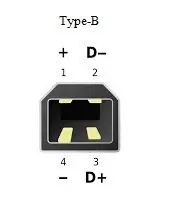
USB staat voor Universal Serial Bus. Daarom gebruiken de USB-connectoren de Serial Bus-communicatielijn. Er zijn verschillende USB-connectortypes, de keuze hangt af van de functie die iemand wil. Dit zijn onder andere de Type-A, Type-B, Mini-A, Mini-B, Micro-A en Micro-B. Elk wordt gebruikt voor specifieke doeleinden. Er is meestal een vrouwelijke poort waarop de connectoren moeten worden aangesloten. Deze poorten zijn te vinden in apparaten zoals systemen, computers, CPU's, telefoons enz. De connectoren die hier moeten worden gebruikt, hebben vier pinnen: 1 voor stroom, 1 voor aarde en 2 voor data (D+ en D-). Ze nemen een spanning van ongeveer 5V en een stroomsterkte van 500mA. Ook de overdrachtssnelheid van de gegevenssnelheid is 60 MB/s. De stroom- en GND-pinnen zorgen voor de verlichting en de gegevenspinnen maken gegevensoverdracht en communicatie mogelijk.
Stap 3: De omslagen afdrukken
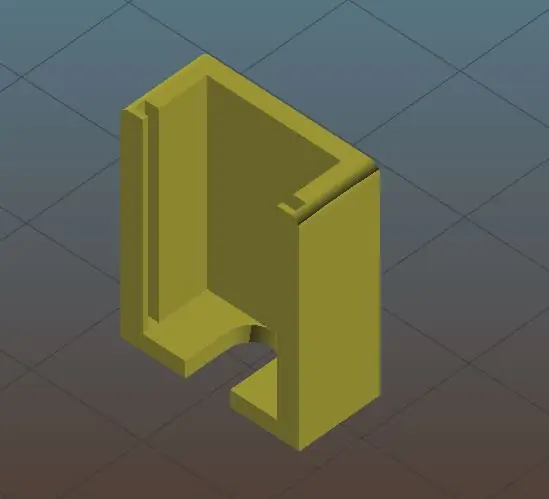
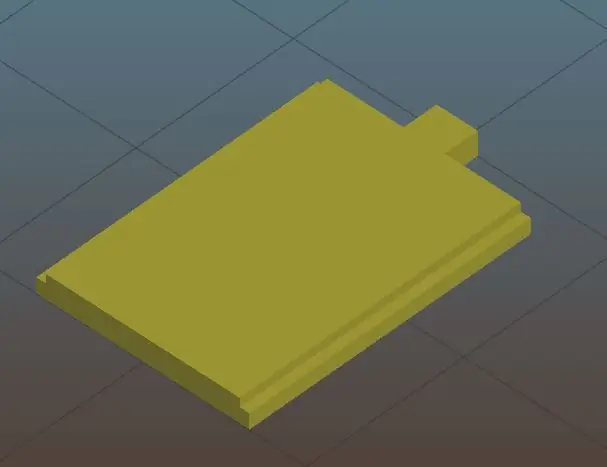
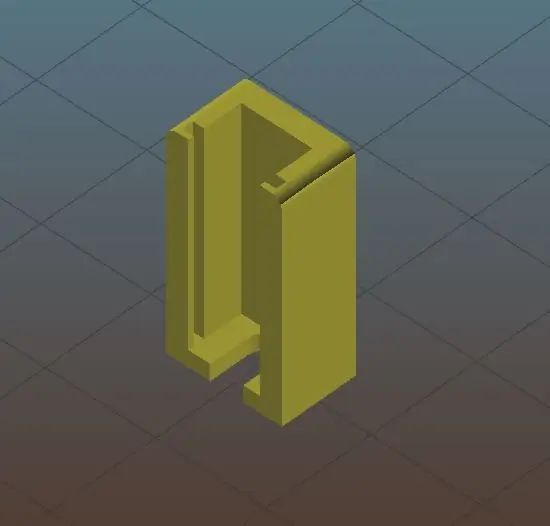

Voordat we beginnen met de bedrading en het solderen, maken we de hoes klaar. Als je de hoezen al hebt of de USB-connector die je hebt gekocht met een hoes is geleverd, kun je deze stap overslaan. Maar als je geen hoes hebt, heb ik er een paar gemaakt eenvoudige modellen die voor de omslag zullen worden gebruikt. De hoes heeft een lichaam en een glijbaan. De modellen kunnen hier worden verkregen. Open en print de modellen vervolgens met behulp van 3D-modelleringssoftware, bijvoorbeeld Fusion360.
Stap 4: De draden klaar maken
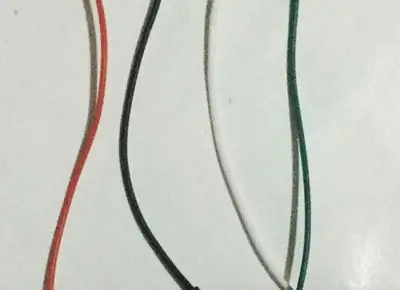



Knip met uw tang de vier draden af, elk met een lengte van 80 cm. Knip vervolgens de draadbuis zo dat de lengte ongeveer 3 cm minder moet zijn dan die van de draden. Snijd de rubberen isolatie aan beide uiteinden af voor de vier draden. draai de vier draden een beetje en haal ze door de buis.
Stap 5: Solderen




We willen een USB A naar micro B kabel maken. Neem dus een van de connectoren en soldeer elk van de vier draden op een pin zoals hieronder beschreven. Zoals te zien is in de afbeeldingen, is pin 1 voor de spanning, de rode draden moeten eraan worden gesoldeerd. Pin 2 is voor Data-, de witte draad is eraan gesoldeerd. Pin 3 is voor Data+, de groene draad is eraan gesoldeerd. Pin 4 is voor de aarde (GND), de zwarte draad is eraan gesoldeerd. Je moet snel zijn met het solderen om te voorkomen dat onnodige verhitting. Nadat u een kant van de connectoren hebt voltooid, kiest u de andere connector en soldeert u ook de bijbehorende draden aan de pinnen.
Stap 6: De connectorkappen bevestigen




Neem na het solderen de deksels en connector, bevestig de connector in de deksels en klem ze vast. Doe dit voor beide connectoren.
Stap 7: Afronding en testen


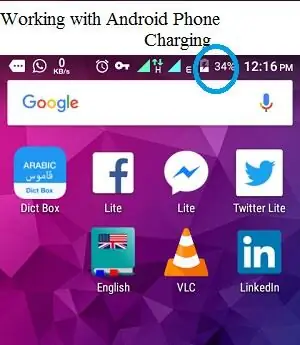

Dus eindelijk is je USB A naar micro-B kabel klaar voor gebruik. Als je een powerbank hebt, kun je de kabel erop aansluiten om hem te testen. U kunt het ook op uw computer en telefoon aansluiten om te testen op gegevensoverdracht. Je kunt het ook testen op een microcontrollerbord enz. Als je het project correct uitvoert, zoals ik heb uitgelegd, zou de kabel goed moeten werken. Maar als de kabel niet werkte, moet er iets worden opgelost. Enkele veelvoorkomende problemen verkeerde aansluiting/paring van draden bevatten, of een of meer van de draden is binnenin doorgesneden, of de connector is slecht. Dus u moet het deksel openen, controleer of de kabels correct zijn gekoppeld. Als de kabels correct zijn gekoppeld, kunt u kan de multimeter gebruiken om te controleren op continuïteit om ervoor te zorgen dat de kabels in orde zijn. Als elk van de draden continuïteit leest, dwz de multimeter piept, dan kan het de connector zijn die een probleem heeft. Ten slotte kunt u met vergelijkbare procedures ook de andere kabels zoals Type-A naar Type-A, of Type-A naar mini-B, of Type-A naar Type-B, enzovoort. Een fijne dag verder.
Aanbevolen:
Hoe maak je een USB-flashdrive met een gum - DIY USB-drivebehuizing: 4 stappen

Hoe maak je een USB-flashdrive met een gum | DIY USB-drivebehuizing: deze blog gaat over "Hoe maak je een USB-flashdrive met een gum | DIY USB-schijfbehuizing" ik hoop dat je het leuk zal vinden
Verander een gewone USB-stick in een veilige USB-stick: 6 stappen

Verander een gewone USB-stick in een veilige USB-stick: In deze Instructable leren we hoe je van een gewone USB-stick een veilige USB-stick kunt maken. Allemaal met standaard Windows 10-functies, niets bijzonders en niets extra's om aan te schaffen. Wat heb je nodig: Een USB-stick of -stick. Ik beveel getti
NODEMcu Usb-poort werkt niet? Upload de code met behulp van USB naar TTL (FTDI)-module in slechts 2 stappen: 3 stappen

NODEMcu Usb-poort werkt niet? Upload de code met behulp van USB naar TTL (FTDI) -module in slechts 2 stappen: moe van het verbinden met veel draden van USB naar TTL-module naar de NODEMcu, volg deze instructie om de code in slechts 2 stappen te uploaden. Als de USB-poort van de NODEMcu werkt niet, geen paniek. Het is gewoon de USB-stuurprogrammachip of de USB-connector
Hoe u uw eigen USB-autolader kunt maken voor elke iPod of andere apparaten die via USB worden opgeladen: 10 stappen (met afbeeldingen)

Hoe u uw eigen USB-autolader kunt maken voor elke iPod of andere apparaten die worden opgeladen via USB: maak een USB-autolader voor elke iPod of ander apparaat dat oplaadt via USB door een autoadapter aan elkaar te koppelen die 5v en een vrouwelijke USB-stekker uitvoert. Het belangrijkste onderdeel van dit project is om ervoor te zorgen dat de output van uw gekozen auto-adapter wordt ingezet
Third Hand++: een multifunctionele helpende hand voor elektronica en ander delicaat werk. 14 stappen (met afbeeldingen) Antwoorden op al uw "Hoe?"

Derde Hand++: een multifunctionele helpende hand voor elektronica en ander delicaat werk. In het verleden heb ik de derde handen/helpende handen gebruikt die verkrijgbaar zijn bij elektronicaketens en was gefrustreerd over hun bruikbaarheid. Ik kon de clips nooit precies krijgen waar ik ze wilde hebben of het kostte meer tijd dan nodig was om ze op te zetten
